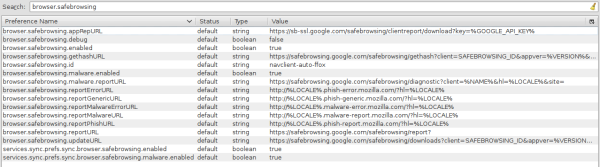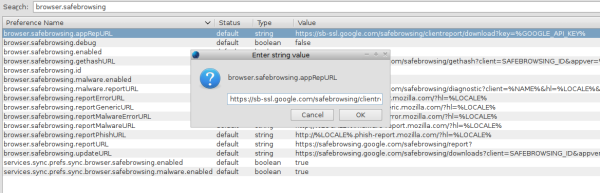Opazil sem, da bo brskalnik s prihajajočim Firefoxom 32, ki je trenutno v nočnem stanju, uporabil Googlovo bazo podatkov za varno brskanje, da preveri datoteke, ki ste jih prenesli iz interneta. Za vsako izvršljivo datoteko, ki jo prenesete, bo Firefox preveril spletno bazo podatkov, ki jo zagotavlja Google. Tudi trenutna različica Firefoxa 31 ima podobno možnost, vendar uporablja lokalno bazo podatkov in Googlovim spletnim mestom ne pošlje nobene zahteve. Firefox 32 bo še naprej uporabljal lokalno bazo podatkov, vendar če prenesene datoteke ni mogoče najti v lokalni bazi podatkov, bo Firefox podatke poslal Googlu. Morda vas bo to zanimalo zaradi onemogočanja zasebnosti. Evo, kako ga lahko izklopite.
Podrobnosti, ki jih bo Firefox poslal Googlu, vključujejo ime datoteke, velikost datoteke in URL za prenos. Vključevala bo tudi zgoščeno vrednost, izračunano iz zgornjih informacij. Tako bo Firefox lahko Googlu razkril informacije o vaših prenosih. Če želite to onemogočiti,
- Odprite nov zavihek in v naslovno vrstico vnesite naslednje besedilo:
približno: config
Prepričajte se, da boste previdni, če se za vas prikaže opozorilno sporočilo.
- V polje za filter vnesite naslednje besedilo:
browser.safebrowsing
Videli boste veliko nastavitev, povezanih z Googlovim varnim brskanjem.
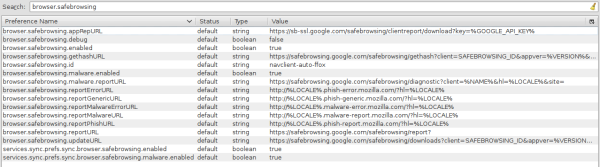
- Če želite onemogočiti zahteve za Googlovo bazo podatkov za varno brskanje, nastavite parameter browser.safebrowsing.appRepURL v prazen niz. Samo dvokliknite in odstranite celotno besedilo.
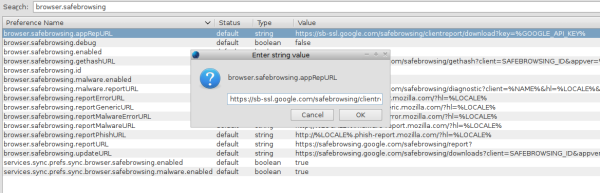
- Če želite popolnoma onemogočiti funkcijo varnega brskanja, samo nastavite parameter browser.safebrowsing.enabled do napačno .
To je to.